Hướng dẫn thoát tài khoản Messenger trên Android và iPhone mà không cần gỡ bỏ ứng dụng
Nội dung bài viết
Messenger - nền tảng nhắn tin phổ biến nhất hiện nay, không chỉ hỗ trợ chat văn bản mà còn cho phép gọi video, chia sẻ hình ảnh, video và file đa phương tiện. Điểm hạn chế duy nhất là ứng dụng Messenger trên di động thiếu tính năng đăng xuất trực tiếp, gây bất tiện cho người dùng.
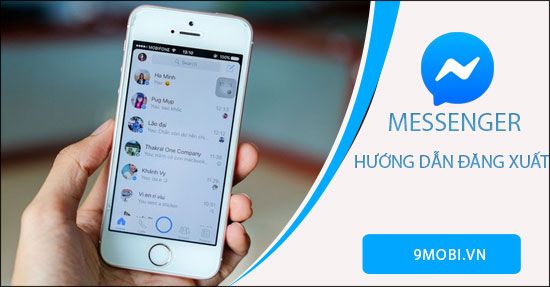
Mẹo đăng xuất Messenger trên Android và iPhone mà không cần gỡ cài đặt ứng dụng
Để thao tác thuận lợi, bạn nên cập nhật Facebook phiên bản mới nhất trên điện thoại Android hoặc iPhone, giúp các bước thực hiện được đồng bộ với hướng dẫn chi tiết dưới đây.
- Tải ngay: Facebook phiên bản Android
- Tải ngay: Facebook phiên bản iOS
1. Hướng dẫn đăng xuất Messenger trên iPhone
Bước 1: Mở ứng dụng Facebook trên iPhone → Đăng nhập bằng tài khoản cần đăng xuất → Nhấn vào biểu tượng menu 3 gạch → Chọn mục Cài đặt & quyền riêng tư.
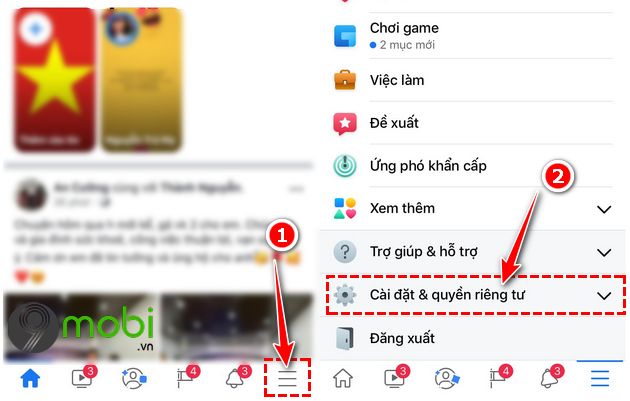
Bước 2: Chọn mục Cài đặt → Cuộn xuống tìm và chọn Bảo mật và đăng nhập để tiếp tục quá trình đăng xuất.

Bước 3: Tìm đến phần Nơi bạn đã đăng nhập → Chọn Xem tất cả → Tìm mục có tên Messenger → Nhấn vào biểu tượng 3 chấm để thực hiện đăng xuất.

Một hộp thoại xác nhận sẽ xuất hiện, bạn chỉ cần chọn Đăng xuất để hoàn tất quá trình.

Vậy là bạn đã thành công đăng xuất khỏi Messenger trên iPhone mà không cần phải gỡ bỏ ứng dụng, thật đơn giản phải không nào!
2. Hướng dẫn đăng xuất Messenger trên điện thoại Android
Phương pháp 1:
Bạn hãy mở Cài đặt trên điện thoại Android → Chọn mục Ứng dụng → Tìm và chọn ứng dụng Messenger trong danh sách.

Cuộn xuống phần Xóa dữ liệu → Chọn Xóa tất cả dữ liệu → Xác nhận OK để hoàn tất. Tài khoản Messenger của bạn sẽ được đăng xuất ngay lập tức.


Phương án thay thế
Bước 1: Mở ứng dụng Facebook → Đăng nhập bằng tài khoản cần đăng xuất → Nhấn vào biểu tượng menu 3 gạch → Chọn mục Cài đặt & quyền riêng tư.

Bước 2: Chọn ngay mục Cài đặt → Tiếp tục chọn Bảo mật và đăng nhập để vào phần thiết lập quan trọng.

Bước 3: Tìm đến phần Nơi bạn đã đăng nhập → Chọn Xem tất cả → Xác định mục Messenger → Nhấn vào biểu tượng 3 chấm bên cạnh.

Khi hộp thoại hiện lên, bạn chỉ cần chọn Đăng xuất để hoàn tất việc thoát tài khoản Messenger trên Android mà không cần gỡ ứng dụng.
https://Tripi.vn/cach-dang-xuat-messenger-tren-dien-thoai-android-iphone-khong-can-xoa-ung-dung-25961n.aspx
Tripi.vn đã hướng dẫn bạn cách đăng xuất Messenger trên cả Android và iPhone mà không cần xóa ứng dụng. Bạn có thể khám phá thêm các phương pháp thoát nick Facebook Messenger khác để có nhiều lựa chọn hơn. Chúc bạn thực hiện thành công!
Có thể bạn quan tâm

12 địa chỉ đào tạo pha chế hàng đầu tại TP.HCM - Nơi ươm mầm tài năng mixology

Top 3 dịch vụ sửa máy giặt tại nhà uy tín, giá cả cạnh tranh nhất tại Bình Dương

Top 5 Tinh Chất Đánh Bay Mụn Đầu Đen & Thu Nhỏ Lỗ Chân Lông Hiệu Quả Nhất

Bí quyết Kết bạn tại Trường Mới

Dầu Gội Biotin Collagen – Bảng giá, đánh giá chất lượng và phân loại chi tiết


